Offboarding¶
Коли співробітник звільняється з компанії, важливо переконатися, що записи про його співробітника оновлені, щоб відобразити його звільнення, зареєструвати причину, закрити всі відкриті активності, пов’язані з співробітником, і надати йому всі важливі документи.
Архівувати співробітника¶
В Odoo, коли співробітник залишає компанію, його потрібно архівувати. Щоб заархівувати співробітника, спершу перейдіть до . Тут знайдіть співробітник, який звільняється з компанії, і клацніть його картку співробітника.
Завантажується форма співробітника, відображаючи всю інформацію про нього. Натисніть піктограму (шестерня) у верхньому лівому куті, і з’явиться спадне меню. Натисніть Архів, і з’явиться спливаюче вікно Звільнення співробітника.
Заповніть наступні поля форми:
Причина звільнення: виберіть причину звільнення співробітника зі спадного меню. Параметри за замовчуванням:
Звільнено: виберіть цей параметр, коли співробітника звільняють, і компанія повідомила про це.
Звільнився: виберіть цю опцію, якщо співробітник більше не бажає працювати, і співробітник повідомив про це.
На пенсії: виберіть цей параметр, коли співробітник виходить на пенсію.
Став фрілансером: виберіть цей параметр, якщо співробітник більше не працює в компанії, а натомість стає позаштатним співробітником.
Дата закінчення контракту: за допомогою селектора календаря виберіть останній день, коли співробітник працює в компанії.
Детальна причина: у цьому полі введіть короткий опис звільнення співробітника.
Закрити активності: встановіть прапорець біля кожного типу активності, щоб закрити або видалити будь-які відкриті активності, пов’язані з нею. Рекомендовано встановлювати прапорці всі, які можна застосувати. Доступні варіанти:
Оцінювання: скасовує всі оцінювання, заплановані після дати закінчення контракту.
Контракт: застосовує кінцеву дату для поточного контракту.
Службовий автомобіль: видаляє співробітника як водія поточного службового автомобіля та призначає наступного водія, якщо це можливо.
Відпустка: скасовує будь-які запити на відпустку після дати закінчення контракту.
Розподілення: вилучає співробітника з будь-яких планів нарахувань, які вони використовують.
Інформація про кадри: поставте прапорець поруч із Надіслати посилання доступу, щоб надіслати посилання для завантаження на особисту адресу електронної пошти співробітника, що містить усі його особисті файли відділу кадрів.
Приватна ел. пошта: це поле з’являється, якщо встановлено прапорець HR Info. Введіть особисту ел. адресу співробітника.
Після заповнення форми натисніть Застосувати. Запис про співробітника архівується, електронний лист із посиланням для завантаження його особистих документів надсилається на приватну адресу електронної пошти співробітника (якщо вибрано), а у верхньому правому куті форми співробітника з’являється червоний банер Архівовано. Чат реєструє Дата звільнення та Причина звільнення, а також те, чи було надіслано посилання для доступу електронною поштою.
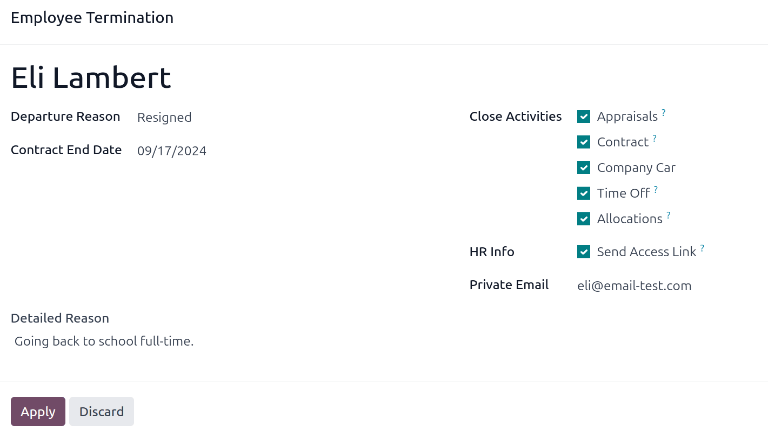
Примітка
Під час спроби надіслати посилання для доступу до документів HR може з’явитися спливаюче вікно Недійсна операція із таким повідомленням про помилку:
Пов’язаний користувач і приватна електронна адреса співробітника мають бути налаштовані на використання функції «Надіслати посилання для доступу»: (ім’я співробітника)
Якщо ця помилка з’являється, клацніть Закрити, щоб закрити спливаюче вікно, а потім установіть прапорець Надіслати посилання доступу, щоб зняти його прапорець у спливаючому вікні Звільнення співробітника.
Натисніть Застосувати, щоб архівувати співробітника та закрити вибрані активності у спливаючому вікні Звільнення співробітника, повертаючись до форми співробітника.
Заповнивши форму співробітника, переконайтеся, що такі поля заповнені:
Приватна інформація: переконайтеся, що адресу електронної пошти введено в поле Електронна адреса.
Вкладка Налаштування персоналу: переконайтеся, що Пов’язаний користувач вибрано у відповідному полі.
Після введення необхідної інформації повторно надіслати посилання для доступу до кадрових документів
Надіслати посилання для доступу до кадрових документів¶
Якщо посилання для доступу не було надіслано під час першого архівування співробітника у формі Звільнення співробітника, його можна надіслати в будь-який момент після архівування співробітника.
Після архівування співробітника він більше не відображається на головній інформаційній панелі додатку Співробітники. Щоб переглянути заархівованих співробітників, перейдіть до панелі інструментів і натисніть (стрілка вниз) на панелі пошуку, щоб відкрити спадне меню. Виберіть Архівовано унизу стовпця Фільтри, а потім клацніть у спадному вікні, щоб закрити його.
Тепер на інформаційній панелі відображаються лише заархівовані співробітники. Натисніть на потрібного співробітника, щоб відкрити його форму. У цій формі клацніть піктограму (шестерня) у верхньому лівому куті, а потім клацніть Надіслати посилання для доступу до кадрових документів у спадному меню, що з’явиться. У журналі чату надіслано посилання.